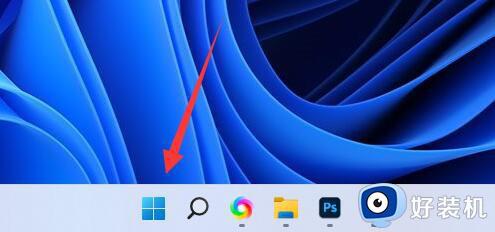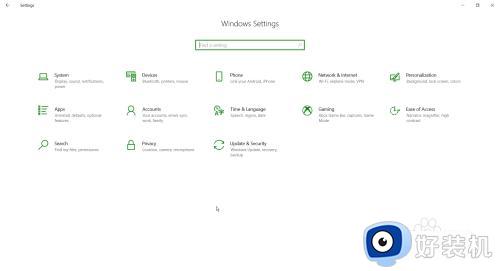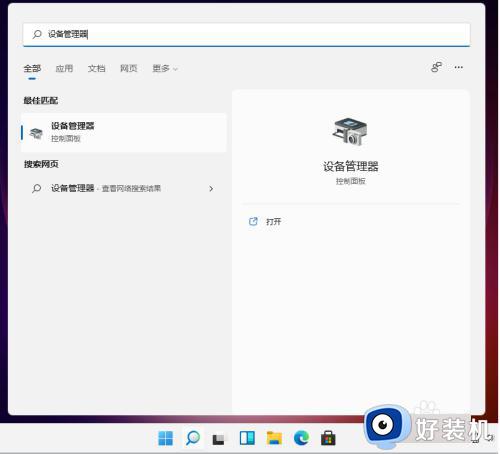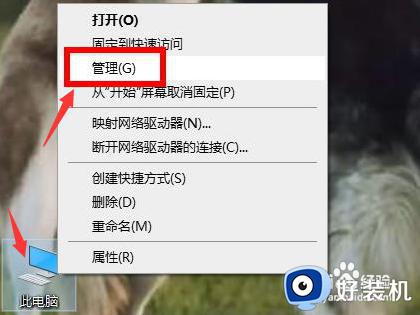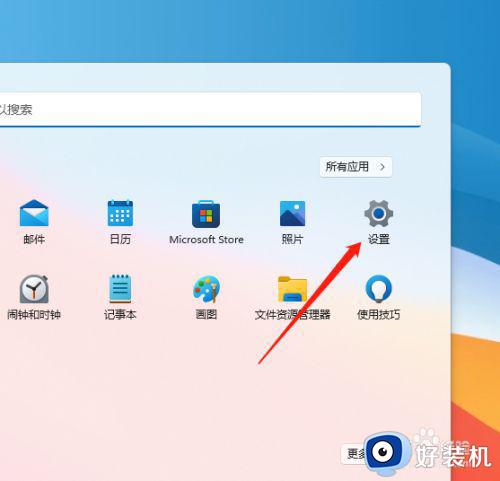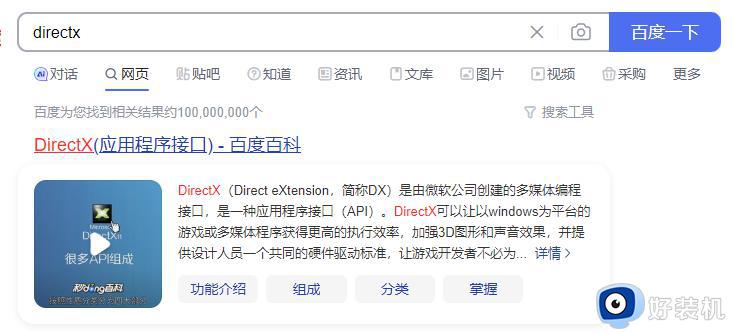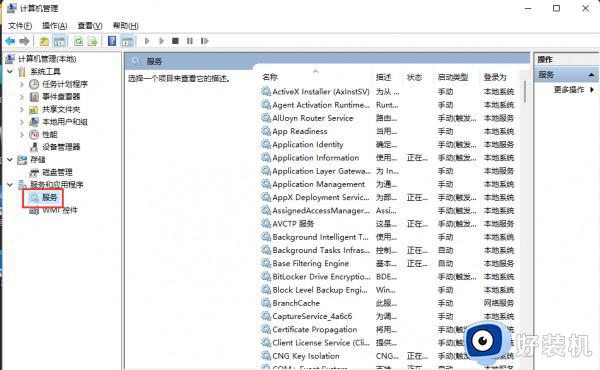如何在win11系统安装IrDA红外线 win11系统安装IrDA红外线的方法步骤
时间:2023-06-06 16:28:00作者:mei
irDA红外线可以传输各种文字、图像等内容,对我们操作电脑有很大帮助,如果win11系统没有安装IrDA红外线,该怎么样手动进行安装操作?方法很简单,打开应用界面,然后再添加可选功能中勾选IrDA红外线即可,接下去图文分享具体操作步骤。
具体方法如下:
1、右击下方任务栏中的开始,选择选项列表中的"设置"打开。
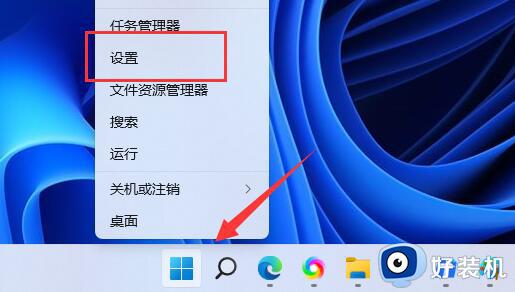
2、在打开的窗口界面中,点击左侧中的"应用"。接着选择右侧中的"可选功能"。
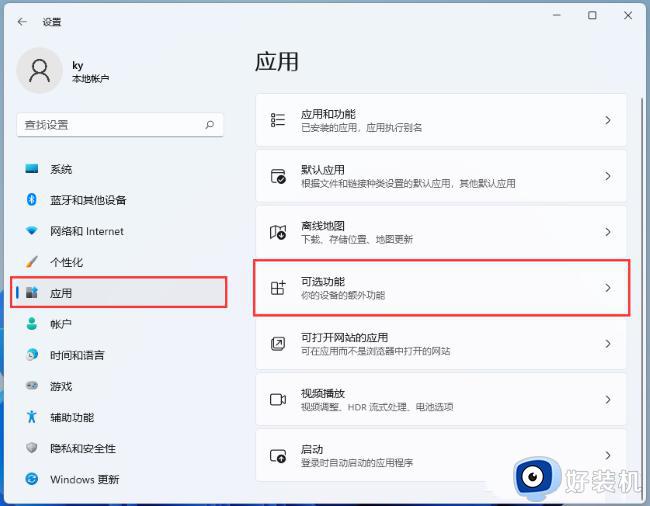
3、然后点击"添加可选功能"右侧的"查看功能"按钮。
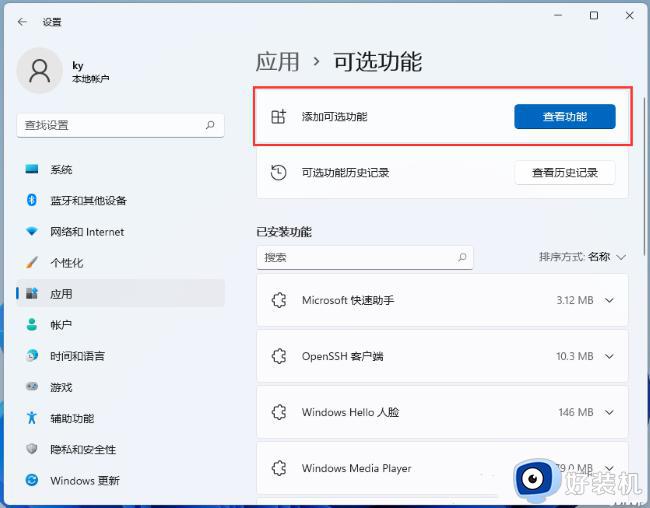
4、在给出的窗口界面中,找到"",将其右侧的小方框勾选上,并点击"下一步"。
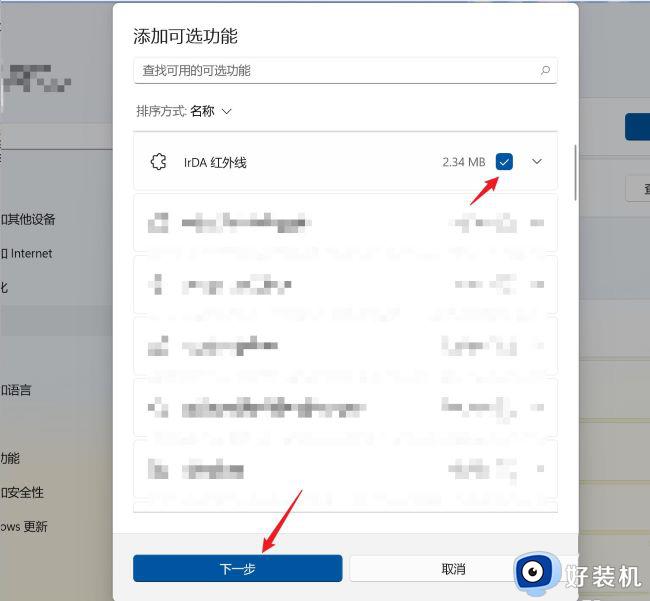
5、随后点击"安装"按钮就可以了。
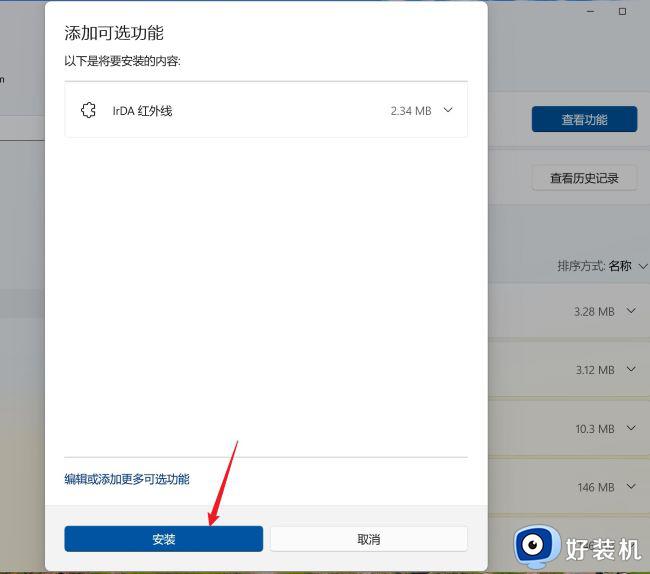
以上图文详解win11系统安装IrDA红外线的方法步骤,还不知道如何操作设置的,赶紧来阅读本文内容吧。